Ecco la nostra video guida su come aggiungere un effetto "lente d'ingrandimento" in una foto con iPhone e iPad. Siete andati in vacanza e tra le bellissime fotografie che avete scattato ne avete trovata una in cui vorreste proprio evidenziare un particolare in lontananza? Avete la necessità di condividere un documento o un'immagine con amici e colleghi, ma vorreste ingrandire una zona in particolare senza dover tagliare la foto? Oppure, più semplicemente, siete alla ricerca di un metodo utile e bello graficamente con cui modificare le foto con iPhone e iPad? Questo è il video che fa per voi.
In questa video guida vi mostrerò come aggiungere un effetto "lente d'ingrandimento" in una foto con iPhone e iPad, in modo da creare una sorta di fotomontaggio nel quale rimarrà la foto originale in sottofondo, con una sezione circolare ingrandita, proprio come se si stesse utilizzando una lente d'ingrandimento.
Se quindi vi ho incuriositi e anche voi volete capire come aggiungere un effetto "lente d'ingrandimento" in una foto con iPhone e iPad, prendetevi due minuti di tempo: lo faremo con un tool integrato nel sistema operativo per iPhone e iPad, senza dover installare alcuna applicazione di terze parti e in modo del tutto gratuito.

La prima cosa da fare per aggiungere un effetto "lente d'ingrandimento" in una foto con iPhone e iPad è avviare l'applicazione Foto ed aprire l'immagine da modificare con iOS. Una volta aperta l'immagine, sarà necessario tappare sulla voce "Modifica", per far avviare la modalità con la quale è possibile ottimizzare le foto con iPhone e iPad, nella quale però dovrete selezionare l'icona a forma di matita e, successivamente, l'icona raffigurante un "+".
Si aprirà quindi un piccolo menu con il quale potrete effettuare diverse operazioni e nel quale dovrete selezionare la voce "Lente". In questo modo, sulla foto comparirà una sorta di lente d'ingrandimento circolare, che potrete ridimensionare o modificare il livello di ingrandimento spostando i due puntini colorati visualizzati sulla circonferenza.



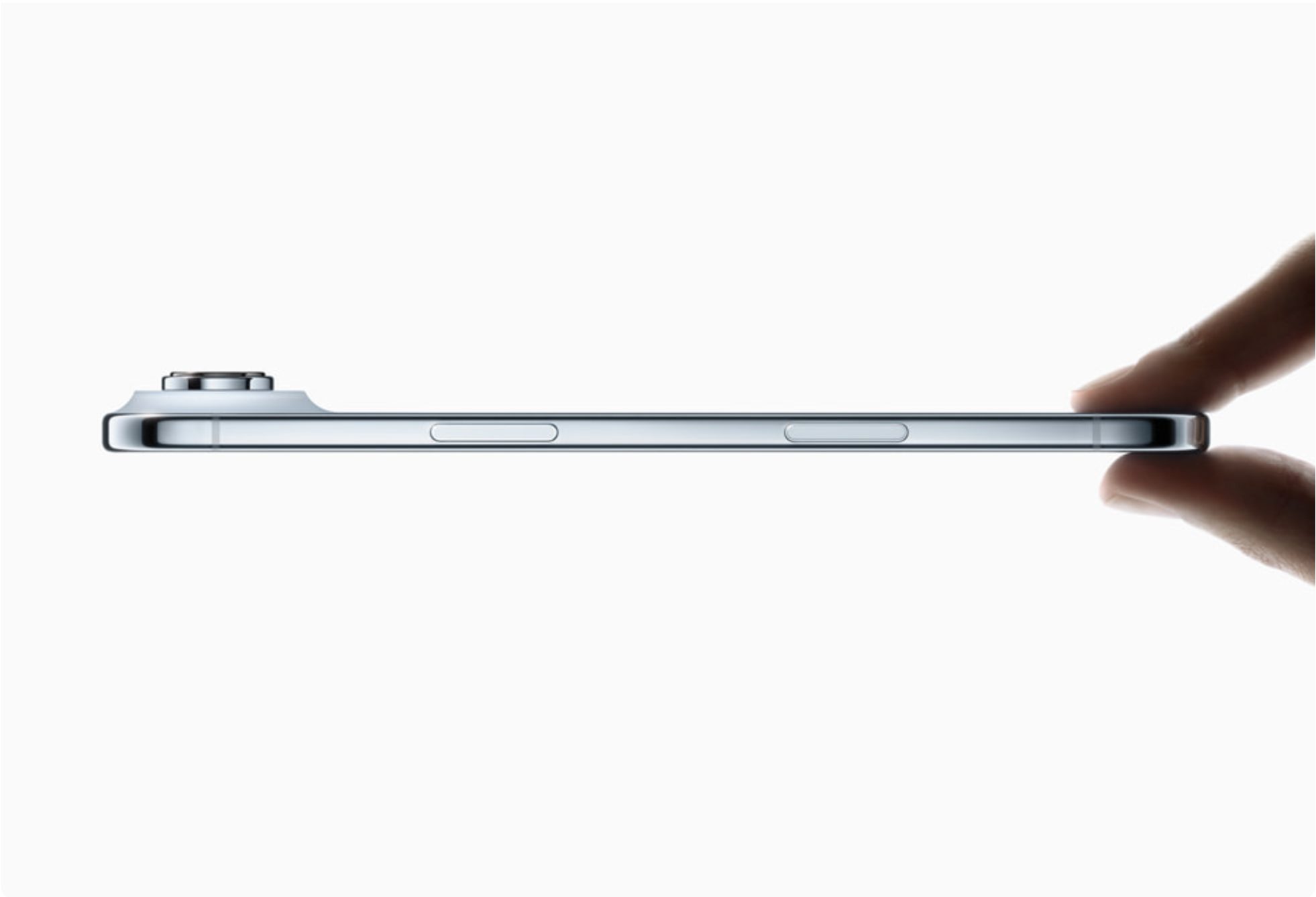;Resize,width=369;)


